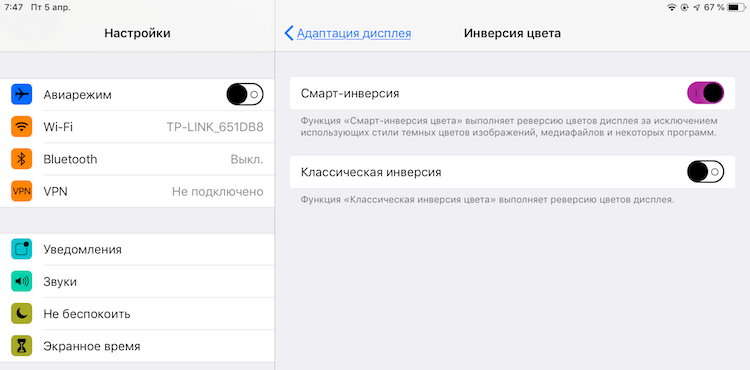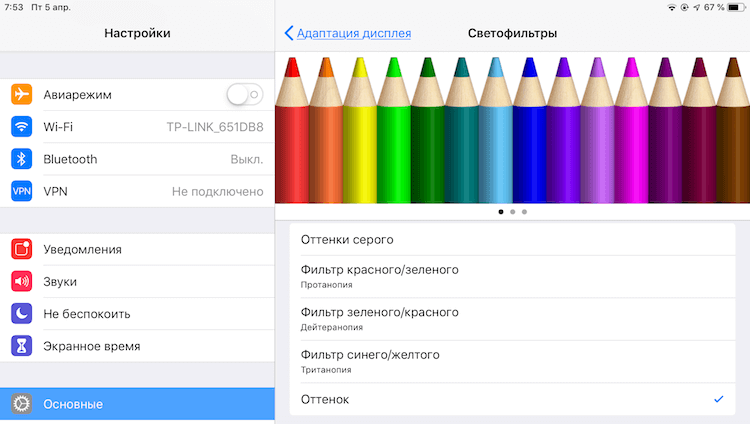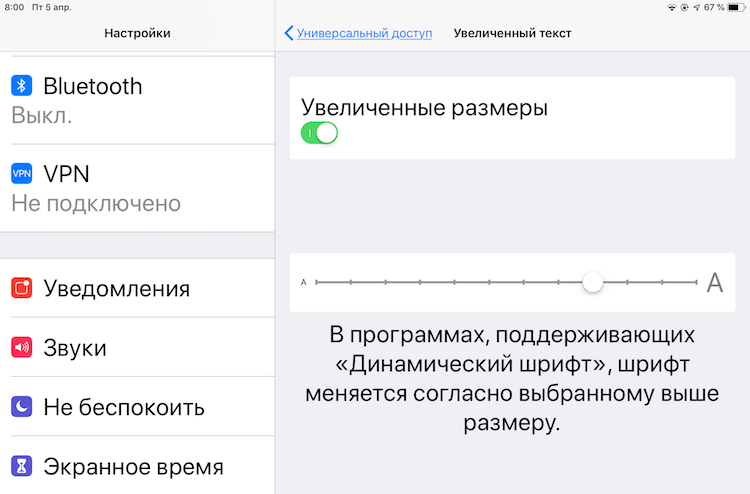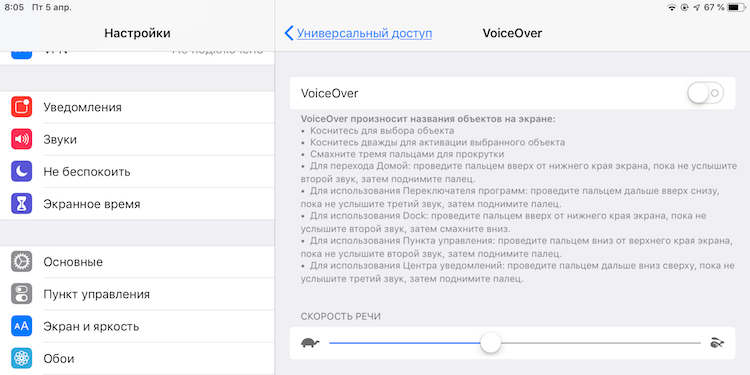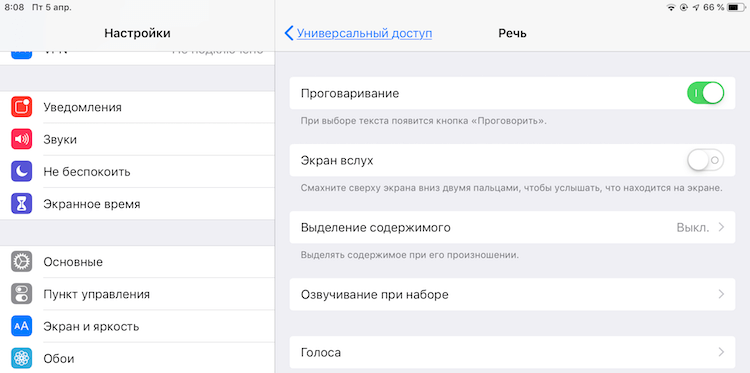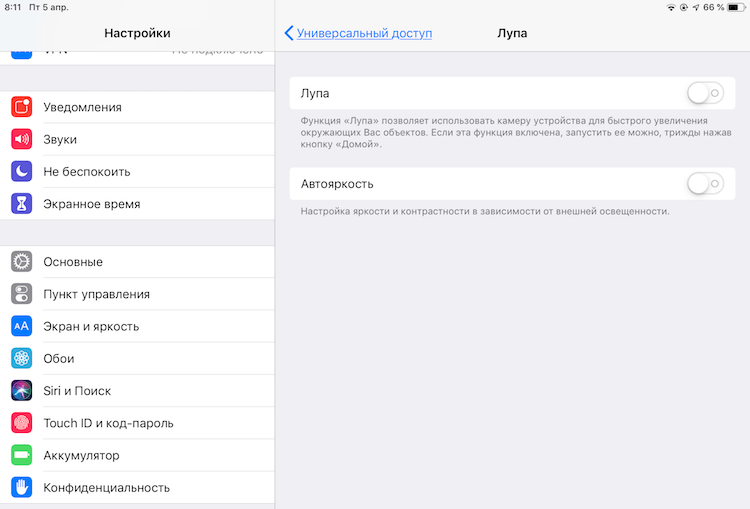- Как сделать iOS удобной для пожилых и людей с ограниченными возможностями
- Инверсия цветов
- Светофильтры
- Увеличить шрифты в iOS
- VoiceOver
- Проговаривание
- Лонгриды для вас
- Лучшие смартфоны для пожилых людей
- Универсальные и недорогие
- Для более продвинутых бабушек
- Простые флагманы для самых продвинутых
- И конечно же, iPhone
- Как подготовить смартфон для пожилого человека
- 10 полезных настроек, которые улучшают iPhone для пожилых людей
- 1. Включить масштабирование дисплея
- 2. Улучшение разборчивости за счет увеличения размера текста
- 3. Говори выбор
- 4. Используйте Voiceover, чтобы заставить iOS читать экран
- 5. Увеличьте громкость звонка, включите светодиодные оповещения
- 6. Включить Find My iPhone
- 7. Настройте Быстрый набор / Избранное
- 8. Установите медицинский идентификатор
- 9. Настройте аварийную SOS
- 10. Включить голосовой набор (Siri)
- IPhone отлично подходит для пожилых людей
Как сделать iOS удобной для пожилых и людей с ограниченными возможностями
Особый подход Apple к своей продукции проявляется даже не в применяемых при ее создании новаторских идеях или – за редким исключением – высочайшим качеством обслуживания. Он проявляется в реализации функций, которые делают взаимодействие с iPhone или iPad легким и непринужденным ровным счетом для всех. Мы представляем вашему вниманию подборку специальных возможностей iOS, которые существенно облегчат ее использование пожилыми и людьми с ограниченными возможностями.
Инверсия цветов
Проблемы со зрением могут осложнять восприятие информации на дисплее iPhone или iPad. Поэтому Apple решила внедрить в iOS возможность ручной подстройки дисплея под предпочтения пользователя. Тут можно инвертировать цвета, чтобы информация выглядела более контрастно, активировав режим классического или умного инвертирования.
В первом случае инвертированию подлежат все элементы без исключения, тогда как во втором система подходит к этому процессу более избирательно, не затрагивая некоторые компоненты ОС и установленных приложений. Для этого перейдите в «Настройки» — «Основные» — «Универсальный доступ» — «Адаптация дисплея».
Светофильтры
При необходимости вы также можете настроить оттенки дисплея, например, сделав отображаемые цвета более холодными или, наоборот, теплыми. Можно даже отключить отображение цветов, оставив изображение черно-белым. Таким образом можно не только облегчить восприятие информации на экране, но и сократить потребление ресурсов аккумулятора, которому не приходится тратить энергию на отображение ярких цветов. Чтобы сконфигурировать отображение, перейдите в «Настройки» — «Основные» — «Универсальный доступ» — «Адаптация дисплея» — «Светофильтры».
Увеличить шрифты в iOS
Немногим известно, что размер элементов iOS, установленный по умолчанию, подлежит изменению. Если такая необходимость возникнет, вы всегда можете увеличить их, перейдя в «Настройки» — «Основные» — «Универсальный доступ» — «Увеличение». Аналогичным образом можно поступить со шрифтами, увеличить которые можно во вкладке «Шрифты» того же раздела настроек, а также придать им жирности.
VoiceOver
Использовать iPhone и iPad могут не только люди с нарушениями зрения, но и с полным его отсутствием. Для этого необходимо активировать озвучивание того, что в данный момент происходит на экране. Таким образом можно даже прослушивать тексты – iOS самостоятельно озвучит их. Некоторые читатели AppleInsider.ru, страдающие от проблем со зрением, успешно пользуются такой функцией, которая называется VoiceOver. Активировать ее можно, перейдя в «Настройки» — «Основные» — «Универсальный доступ» — VoiceOver.
Проговаривание
Даже если вы не страдаете от нарушений зрения, а возможности VoiceOver кажутся вам излишними, но желаете именно слушать текст, а не читать его, можете активировать функцию проговаривания, перейдя в «Настройки» — «Основные» — «Универсальный доступ» — «Речь». Здесь активируйте функцию «Проговаривание», которая позволит воспроизводить выделенный текст вслух.
Это отличная возможность для увеличения объектов материального мира, которая придется кстати людям с нарушениями зрения. Функция задействует основную камеру вашего смартфона или планшета, позволяя разглядеть даже объекты незначительного размера. Чтобы активировать лупу, перейдите в «Настройки» — «Основные» — «Универсальный доступ» — «Лупа». Ее активация производится тройным нажатием клавиши «Домой».
Подпишись на наш канал в Яндекс.Дзен, чтобы ежедневно получать эксклюзивные материалы, которые не попадают на сайт.
Новости, статьи и анонсы публикаций
Свободное общение и обсуждение материалов
Лонгриды для вас
Безопасно ли оставлять свой Mac во включенном состоянии всегда и как часто следует его перезагружать? Многие пользользователи никогда не выключают свой компьютер, а просто переводят его в спящий режим. В статье поговорим о том, можно ли так делать и чем это опасно.
Очень часто пользователи сталкиваются с проблемами после обновления своих компьютеров Mac и не знают как перейти на предыдущую версию macOS. В статье расскажем о том, как откатиться с macOS Monterey до macOS Big Sur.
Продлить время автономной работы iPhone можно, если отключить уведомления на экране блокировки. Они больше не будут активировать экран, а значит, сам смартфон перестанет тратить ресурс батарейки впустую и будет жить дольше
viaches, Там есть три раздела в настройках — слух, зрение, нарушение координации. Плюс дополнительно настраивается преобразование текста в речь. Короче настроек ничуть не меньше, а то и больше, чем в iOS. Например, в iOS нельзя увеличить размер иконок приложений, а в андроиде — можно.
Источник
Лучшие смартфоны для пожилых людей
Пожилые люди привыкли пользоваться кнопочными телефонами. Но прогресс не остановить. Нужен WhatsApp для видеозвонков близких, Госуслуги для записи к врачу. Рассказываем, какие смартфоны подойдут бабушкам и дедушкам.
Универсальные и недорогие
Если пожилые родственники не собираются разбираться в технологиях, а хотят просто быть на связи и пользоваться видеозвонками, то достаточно самого простого смартфона. При этом важно, чтобы гаджет имел большой экран и приличную батарею. Это позволит вашим пожилым родственникам поменьше беспокоиться о подзарядке. И таких смартфонов сегодня немало!
Realme C3, OPPO A53, Galaxy A21s — отличные варианты. Эти смартфоны имеют экраны с диагональю 6,5 дюйма и батарею емкостью 5000 мАч. В среднем они способны продержаться без подзарядки в течение двух дней, но у бабушек и дедушек, которых нельзя назвать активными пользователями, эти гаджеты пойдут на рекорд. Несмотря на бюджетность, у них достаточно мощности и памяти, чтобы установить все важнейшие приложения — банковские клиенты, мессенджеры или онлайн-кинотеатры для сериалов.
Если требования к смартфону самые скромные — позвонить пару раз в неделю да принять несколько фотографий в Viber, то можно рассмотреть и более доступные модели. Например, Honor 7S, Nokia 1.3 или Galaxy A01 легко справятся с этими и другими задачами. Батареи у них не рекордной ёмкости, но и с ними можно не переживать за то, что телефон внезапно разрядится на полпути к даче. А ещё в смартфонах Samsung, Huawei и Honor есть упрощённый режим интерфейса с большими элементами на экране и без лишних функций.
Для более продвинутых бабушек
Не все бабушки и дедушки далеки от технологий. Некоторые не просто готовы осваивать новое, но и спешат активно пользоваться открывающимися возможностями. К примеру, общаются в соцсетях. Таким пользователям подойдёт большинство смартфонов стоимостью от 15 тысяч рублей. Но особенно обратим внимание вот на эти модели:
Honor 10X Lite — при относительно невысокой цене этот девайс имеет отличные характеристики: экран с диагональю 6,67 дюймов, батарея на 5000 мАч, достойная камера и «пейзажник». Может смутить отсутствие сервисов Google, но все необходимые приложения найдутся в магазине Huawei AppGallery.
POCO X3 — бюджетный флагман, уходящий корнями к Xiaomi. Тоже большой 6,67-дюймовый экран и тоже батарея на 5160 мАч. А еще есть поддержка супербыстрой зарядки — всего за 30 минут смартфон зарядится до 62%. Но главное — интересные камеры: основная на 64 МП, пейзажная на 13 Мп, так что с этим «флагманом за двадцатку» фотографировать помидоры на грядке будет одно удовольствие.
Простые флагманы для самых продвинутых
А есть ещё такие родители, которые не просто освоили современные технологии, но ещё и хотят пользоваться ими в лучшем виде. Просто потому, что привыкли к качественному сервису и добротным вещам.
Samsung Galaxy S10 Plus — флагман 2019 года, который продолжает уверенно обходить большинство смартфонов. Потому и в цене не слишком потерял. При этом год назад, эксперты признали камеры Galaxy S10 Plus лучшими на рынке. Помимо основной камеры с оптической стабилизацией, здесь отличная пейзажная камера и телекамера. Последняя также имеет оптическую стабилизацию и автофокусировку, так что на нее будет легко снимать юрких птичек и непоседливых кошек — то, что надо, чтобы делиться фотографиями с близкими. И еще — этот смартфон защищен от воды по стандарту IP68, так что его можно не жалеть, смело используя и в дождь, и в снег.
И конечно же, iPhone
Если у вас в семье любят iPhone, то логично купить тот же девайс и для бабушки с дедушкой. Так вы сможете использовать одно хранилище iCloud на всех в режиме «Семейного доступа» — можно подключить 200 ГБ или 2 ТБ.
Разумеется, iPhone тоже лучше выбирать с большим экраном. Относительно недорогой iPhone с экраном больше среднего — это модель XR. Ну а самый доступный актуальный яблочный смартфон — Apple iPhone SE 2020. Всем хорош, но со слабенькой батареей, бабушке может и не подойти.
Как подготовить смартфон для пожилого человека
Для того чтобы пожилым людям было удобно и легко пользоваться смартфоном, в девайсах Huawei, Honor и Samsung есть «Простой режим». В нем увеличиваются иконки и шрифт, упрощается меню. Если же в смартфоне такого режима не оказалось, либо он просто не нравится, то можно заменить оболочку — например, установить BIG Launcher, созданный специально для пожилых людей.
А ещё можно поспользоваться встроенными настройками Android. Увеличьте:
- время автовыключения экрана;
- размер шрифта;
- масштаб изображения.
Также отключите уведомления от всех приложений, кроме необходимых, чтобы человек не путался и случайно не нажал на лишнее.
Все звуки должны быть на максимальной громкости, вибрация при звонке включена. Вероятно, вам будет полезно заглянуть в «Специальные возможности», чтобы увеличить контрастность экрана, увеличить время задержки при нажатии и удержании, включить высококонтрастный текст.
Лишние приложения удалите, ненужные иконки спрячьте в одну папку — сделайте так, чтобы остался один рабочий стол. И установите TeamViewer QuickSupport — приложение, которое позволит вам зайти на смартфон с удаленного компьютера и привести его в порядок, если пошло не так.
Адаптировать для пожилого iPhone можно с помощью тех же настроек — увеличить масштаб рабочего стола и шрифт, отключить лишние уведомления. И TeamViewer QuickSupport для iOS тоже есть.
Впрочем, многие бабушки и дедушки очень быстро осваивают технику, и возможно, очень скоро вы удивитесь, когда на вас посыпятся «вайны» с грядки. В любом случае, старшее поколение будет радо дополнительному общению и вниманию.
Источник
10 полезных настроек, которые улучшают iPhone для пожилых людей
Смартфоны и другие вспомогательные технологические устройства могут оказать огромную помощь многим пожилым людям. Но в большинстве случаев им нужна помощь в настройке своих устройств и их эффективном использовании.
Если ваш пожилой любимый выбрал iPhone вместо обычного телефона, мы здесь, чтобы помочь вам настроить его. Вот особенности и советы, чтобы сделать iPhone более доступным для пожилых людей.
1. Включить масштабирование дисплея
Одним из побочных эффектов старости является снижение зрения. Пресбиопия, которая влияет на вашу способность видеть с близкого расстояния, является распространенным заболеванием, которое вы становитесь старше. К счастью, функция цифрового масштабирования вас охватила. Эта удобная опция доступности iOS увеличивает размер текста и других элементов.
Вот как это сделать:
- Перейдите в настройки .
- Выберите Дисплей и Яркость .
- Под заголовком Display Zoom коснитесь поля View .
- Теперь выберите Zoomed . Вы можете просмотреть несколько предварительных просмотров, прежде чем выбрать, если вам нравится.

2. Улучшение разборчивости за счет увеличения размера текста
Этот дополняет Display Zoom. Перед передачей iPhone пожилым людям целесообразно также увеличить размер шрифта. Несмотря на то, что вышеупомянутая функция увеличивает масштаб всего дисплея, это увеличивает шрифты для повышения общей читабельности. Чтобы настроить размер текста:
- Перейдите в Настройки> Дисплей и Яркость .
- Выберите Размер текста .
- Настройте ползунок, чтобы выбрать нужный размер текста.

3. Говори выбор
Speak Selection — изящная маленькая функция iOS. После включения он позволяет выделить любой текст, и Siri будет читать его вслух.
Это особенно полезно, когда текст нечетко читается или если пользователь предпочитает слышать звук, а не смотреть на экран. Чтобы включить Speak Selection , выполните следующие действия:
- Откройте Настройки> Общие .
- Выберите « Доступность»> «Речь» .
- Включить выбор речи . Если вам трудно выделить текст для речи, вы можете вместо этого включить Speak Screen . Это позволяет двумя пальцами перетаскивать верхнюю часть экрана вниз, чтобы прочитать все на экране.
- Выберите « Голоса», чтобы изменить голос или загрузить новый.
- При необходимости вы можете отрегулировать скорость речи с помощью ползунка.

4. Используйте Voiceover, чтобы заставить iOS читать экран
VoiceOver помогает вам, читая элементы меню на экране. Вы можете активировать его одним касанием в любом месте экрана, что делает его полезным для слабовидящих. Кроме того, вы можете настроить параметры VoiceOver для выбора различных параметров, таких как речь , многословие , шрифт Брайля и другие.
Выполните следующие действия, чтобы активировать и использовать VoiceOver:
- Откройте Настройки и перейдите в Общие .
- Выберите « Доступность»> «VoiceOver» .
- Переключить VoiceOver на On . Ваш iPhone попросит вас подтвердить это, так как VoiceOver изменяет жесты для навигации.
- При необходимости вы можете изменить скорость речи , регулируя ползунок. Ниже вы найдете различные варианты настройки VoiceOver для ваших конкретных потребностей.

5. Увеличьте громкость звонка, включите светодиодные оповещения
Если вы настраиваете телефон для слабослышащих, имеет смысл увеличить громкость звонка до максимума.
По умолчанию кнопки громкости на боковой панели телефона не регулируют звонок, поэтому перейдите в « Настройки»> «Звуки» и отрегулируйте ползунок « Звонок и оповещения» . Здесь вы также можете включить опции « Вибрация при звонке» и « Вибрация при молчании» , чтобы уменьшить вероятность пропуска звонков.
Вы также должны убедиться, что выбранная мелодия звонка четкая и четкая. Наконец, для визуальной подсказки, это может помочь включить функцию LED Flash for Alerts . Сделать это:
- Перейдите в Настройки> Общие> Доступность .
- Включите светодиодную вспышку для оповещений .


6. Включить Find My iPhone
Find My iPhone может спасти жизнь, если вы неправильно положили телефон или кто-то украл его. Это может оказаться особенно полезным для отслеживания телефона пожилого человека.
Функция « Отправить последнее местоположение» также удобна, так как она проверяет местоположение устройства до того, как батарея разрядится. Вы также должны знать, как использовать функцию «Найти мой iPhone», даже когда он находится в автономном режиме.
Вот как включить функцию «Найти мой iPhone»:
- Зайдите в Настройки и нажмите свое имя вверху.
- Выберите iCloud .
- Прокрутите вниз и нажмите « Найти мой iPhone» .
- Включите функцию « Найти мой iPhone» и « Отправить последнее местоположение».

7. Настройте Быстрый набор / Избранное
Быстрый набор позволяет легко сохранять частые контакты всего в нескольких нажатиях. Это избавляет пожилых людей от необходимости постоянно погружаться в их контакты или недавние списки вызовов.
Лучший способ — добавить все важные контакты (включая людей, с которыми можно связаться в чрезвычайной ситуации) в Избранное . Вот как настроить быстрый набор на iPhone:
- Откройте приложение « Телефон» .
- Выберите Избранное в нижней панели.
- Нажмите значок « Плюс» в верхнем левом углу, чтобы открыть список контактов. Выберите контакт для добавления в избранное, затем выберите тип контакта, который нужно добавить (вызов, обмен сообщениями и т. Д.)

8. Установите медицинский идентификатор
Идентификатор здоровья похож на физическую медицинскую идентификационную бирку. Медицинский идентификатор на вашем iPhone сообщит медработникам о существующих состояниях здоровья, требующих немедленного вмешательства. Эта функция особенно полезна в тех случаях, когда человек без сознания или иным образом не может общаться.
Как часть медицинского идентификатора, вы можете добавить информацию, такую как медицинские условия , аллергии и реакции , лекарства и многое другое.
Настройка медицинского идентификатора на вашем iPhone , открыв приложение «Здоровье» и выбрав « Медицинский идентификатор» внизу. Убедитесь, что опция « Показать при блокировке» включена, поскольку в случае чрезвычайной ситуации ваша информация будет отображаться на экране блокировки.
Помимо добавления соответствующих частей информации, важно также добавить контакты для экстренных случаев. Это также хорошая идея, чтобы настроить iPhone для лучшего сна .

9. Настройте аварийную SOS
Функция SOS предупреждает доверенных людей и власти, когда у вас проблемы. Хотя это функция iPhone, каждый должен настроить , это необходимо для пожилых людей.
Вызовите SOS на iPhone 8 или более поздней версии, нажав и удерживая боковую кнопку и одну из кнопок громкости в течение нескольких секунд. На iPhone 7 или более ранней версии пять раз быстро нажмите боковую кнопку, чтобы активировать функцию Emergency SOS.
После появления ползунка Emergency SOS перетащите его (или продолжайте удерживать кнопки на iPhone 8 или более поздней версии). Ваш телефон свяжется с номером экстренного вызова вашего региона, а затем свяжется с вашими экстренными контактами по вашему местонахождению.
Вы не можете отключить Emergency SOS, но вот как это настроить:
- Перейдите в Настройки> Аварийный SOS .
- Включите автоматический вызов, если вы хотите, чтобы ярлык связывался с аварийными службами без использования ползунка. Если вы включите это, вы можете переключить звук обратного отсчета , который воспроизводит звуковое предупреждение во время вызова.
- На iPhone 8 или более поздней версии вы также можете включить комбинацию из пяти нажатий, если хотите.
- Убедитесь, что вы добавили экстренные контакты в приложение Health.

10. Включить голосовой набор (Siri)
Голосовые команды Siri позволяют сократить физическое взаимодействие с телефоном. Вы можете включить голосовой набор для предоставления доступа к Siri на экране блокировки. Затем вы можете совершать звонки с помощью голоса, даже не разблокируя устройство. Вот как:
- Зайдите в настройки .
- Выберите Touch / Face ID и пароль .
- Выберите Голосовой набор из списка, чтобы включить его.

IPhone отлично подходит для пожилых людей
Пожилые люди могут хотеть функциональность, предлагаемую смартфонами, но хотят, чтобы ими было проще пользоваться. Это руководство делает iOS более дружелюбным местом для пожилых людей, чтобы они могли также насладиться лучшим от Apple.
Источник